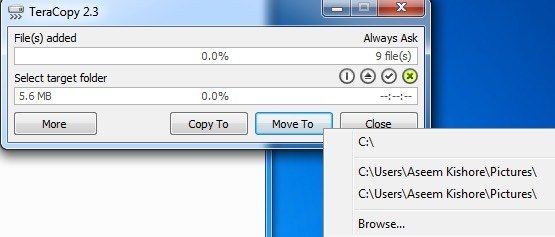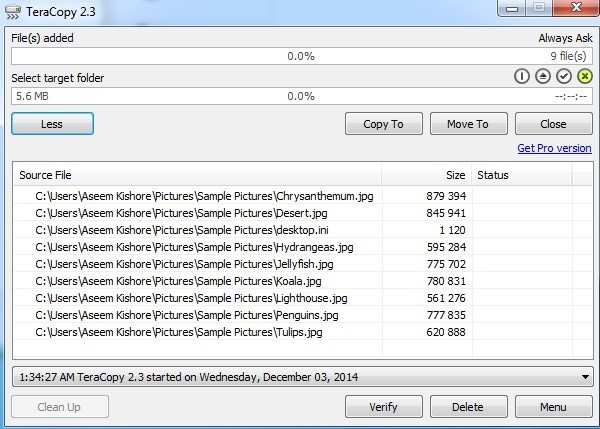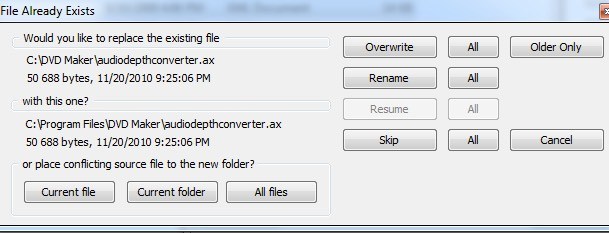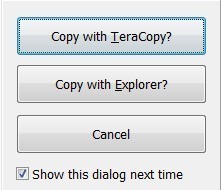Com grandes bibliotecas do iTunes, enormes coleções de fotos e enormes arquivos de vídeo ocupando cada vez mais espaço em nossas unidades de disco mais baratas e mais baratas, todos podemos usar melhores ferramentas de cópia de arquivos do que o Windows oferece. . O freeware TeraCopy torna a cópia de arquivos grandes em uma rede mais rápida do que o recurso padrão de cópia do Windows.
O que o TeraCopy faz com o Windows Explorer? ? Bem, você já começou a copiar um grande número de arquivos e descobrir mais tarde que parou no meio da cópia por causa de um arquivo corrompido? Ou se a conexão de rede morre no meio da cópia e você quer continuar de onde parou? O TeraCopy pode cuidar desses tipos de situações. Veja um resumo rápido:
Pausar e retomar a cópia do arquivo -Se você precisar pausar o processo de cópia por qualquer motivo, o TeraCopy permitirá que você faça isso com um clique. Clique novamente para retomar a cópia!
Recuperação de erros, continuar a cópia do arquivo -O TeraCopy pode continuar a copiar arquivos quando um arquivo tiver um problema como já existente no diretório de destino ou não legível devido à corrupção. O TeraCopy pode ser configurado para lidar com esses cenários com uma das várias opções e pode continuar copiando o restante dos arquivos. Depois que tudo estiver concluído, você poderá corrigir os problemas e recopiar apenas os arquivos problemáticos.
Verificar a precisão do arquivo de destino -O TeraCopy pode executar uma verificação nos arquivos copiados em relação aos arquivos de origem verifique a precisão e a integridade da cópia.
Cópia rápida de arquivos -O TeraCopy afirma que sua tecnologia pode reduzir o tempo de cópia usando buffers ajustados dinamicamente e cópias assíncronas.
Integração com Shell -O TeraCopy também se integra ao Explorer de duas maneiras: você pode clicar com o botão direito do mouse e escolher TeraCopy no menu ou simplesmente executar qualquer operação de cópia normalmente e uma janela pop-up aparecerá perguntando se deseja use a cópia do Windows ou o TeraCopy para executar a operação.
Agora vamos percorrer as diferentes maneiras de usar o TeraCopy. Em primeiro lugar, você pode apenas executá-lo clicando duas vezes na área de trabalho ou no ícone do Menu Iniciar. Isso trará a interface GUI principal, que é bastante simplificada e direto ao ponto.
Para começar, basta soltar e soltar os arquivos você deseja copiar na janela do programa. Depois de fazer isso, clique no texto Selecionar pasta de destinoe, em seguida, clique em Procurarpara escolher o local de destino. Você também pode clicar nos botões Copiar paraou Mover parapara escolher uma pasta de destino.
A versão atual do TeraCopy (2.3) não permitirá que você faça nada até que calcule totalmente o tamanho de todos os arquivos adicionados, o que significa que pode levar algum tempo para diretórios grandes. A próxima versão (3.0) que vem no início de 2015 corrigirá esse problema e iniciará a cópia imediatamente. Agora você pode clicar no botão Maispara ver a lista completa de arquivos.
Depois de escolher uma pasta de destino para copiar ou mover, o processo é iniciado imediatamente e você verá os resultados na caixa de listagem. Se um arquivo foi copiado ou movido corretamente, você verá a marca de seleção verde à esquerda. Você também pode clicar no botão Verificar depois que o processo de cópia for concluído para verificar a integridade do arquivo após a cópia.
Na parte superior, você verá um resumo rápido de arquivos processados, erros ou arquivos ignorados. A única vez que você terá uma caixa de diálogo pop-up é quando o arquivo já existe no diretório de destino e você precisa decidir manualmente o que fazer. Não faz muito sentido para o computador decidir, pois ele não tem nenhuma ideia sobre seus arquivos.
O diálogo é um pouco complicado, então vou explicar aqui. Os botões na parte inferior são apenas para mover arquivos para uma nova pasta. Se você clicar em Arquivo atual, ele só moverá o arquivo atual para outra pasta e você receberá outro pop-up se os problemas surgirem novamente com outro arquivo. Se você clicar em Pasta atual, ele moverá todos os arquivos da pasta atual que está copiando para uma nova pasta, se o arquivo já existir. Quando começar a copiar outra pasta, a caixa de diálogo será exibida novamente. Se você clicar em Todos os arquivos, ele simplesmente moverá qualquer arquivo no processo de cópia para uma nova pasta quando o arquivo já existir.
Os botões do lado direito serão mantidos. os arquivos na mesma pasta que o diretório original, mas sobrescreva-os ou renomeie-os. Clicar em Substituirsimplesmente sobrescreverá um arquivo e clicar em Tudosubstituirá todas as ocorrências em que a caixa de diálogo normalmente será exibida. Clicar em Renomear renomeará apenas um dos arquivos com um nome diferente e clicar em Tudofará isso para todos os arquivos. Você também pode optar por ignorar, o que não copiará o arquivo.
Se você for ao Explorer e executar uma cópia normal ou mover a operação usando CTRL + C, CTRL + V ou através do menu do botão direito, você obterá uma caixa de diálogo pop-up perguntando qual copiadora deseja usar.
Se você desmarcar a Mostrar esta caixa de diálogo da próxima vez box, então ele se lembrará do que você escolheu e usará essa copiadora da próxima vez. Ao usar o TeraCopy dessa forma, ele carregará a interface com a fonte e o destino já preenchidos e deverá começar a copiar automaticamente.
A única coisa que eu notei foi que o UAC (Controle de Conta de Usuário) continuou aparecendo e eu tive que permitir o aplicativo toda vez que eu queria realizar uma operação de cópia. Confira meu post anterior em Entendendo o UAC no Windows e como desativá-lo. Você também pode verificar esta postagem que explica como você pode ignorar o UAC para um único aplicativo.
Em meus próprios testes, o TeraCopy foi mais rápido copiando muitos arquivos menores pela rede e a mesma velocidade que o Windows ao copiar menos arquivos muito grandes. De qualquer maneira, o fato de você poder pausar e retomar uma transferência, recuperar-se de erros e integrá-los diretamente no shell vale usá-los no Explorer. Aproveite!